NX2206-创建草图
TIME 2022-12-19 14:28
创建草图有两种方式【基于平面】【基于路径】,不过一般【基于平面】就能搞定绝大多数工作
基于平面创建草图
 创建草图
创建草图
 创建草图有两种方式,一种是基于平面,一种是基于路径,基于路径的用处比较少,基本上都是基于基于平面创建草图
创建草图有两种方式,一种是基于平面,一种是基于路径,基于路径的用处比较少,基本上都是基于基于平面创建草图
基于平面创建草图,既然是平面图,那么一定就要有位置,第一步需要把草图的位置确定好
 显示屏幕可以显示三个平面出来,即XYZ,每两个轴构成一个平面,XY一个平面,YZ一个平面 XZ一个平面
显示屏幕可以显示三个平面出来,即XYZ,每两个轴构成一个平面,XY一个平面,YZ一个平面 XZ一个平面
三个轴构成三个平面,这三个轴构成我们的主平面
做草图选择任意一个面积可
当我们任意选择一个面的时候,就可以进行下一步操作了
 当我们选中一个面的时候,【创建草图】里面的【选择草图平面或面】前面就会出现绿色的勾√,然后就可以点击【确定】创建草图了(这里点击鼠标中键也是可以的)
当我们选中一个面的时候,【创建草图】里面的【选择草图平面或面】前面就会出现绿色的勾√,然后就可以点击【确定】创建草图了(这里点击鼠标中键也是可以的)
当然这里不选择平面也是可以的,软件会给你自动默认一个平面,自动选择的是XY平面
 刚刚我们选择的平面是YZ平面,在NX的【视图界面】左下角的坐标系就是YZ的平面
刚刚我们选择的平面是YZ平面,在NX的【视图界面】左下角的坐标系就是YZ的平面
基于此平面做的图,都是在YZ的平面上
如果不想通过【主平面】的方式来【创建草图】
 仍然可以通过基准坐标系选择一个平面,这里选中的是XY平面
仍然可以通过基准坐标系选择一个平面,这里选中的是XY平面
 这里选中的是YZ平面
这里选中的是YZ平面
 这里选中的是XZ平面
这里选中的是XZ平面
如果我们的草图需要建立在已有的图形上面继续做草图,该如何操作呢?
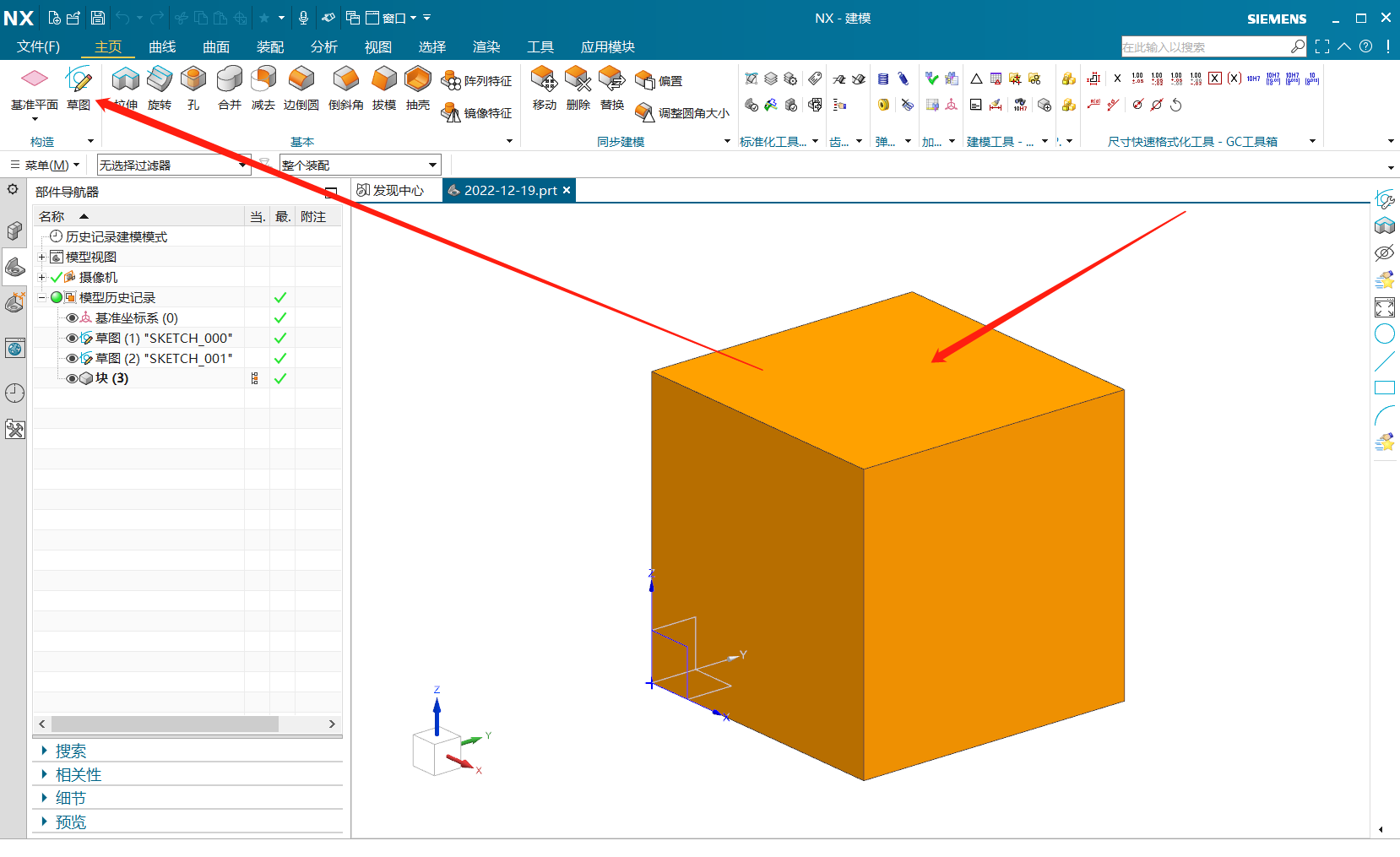 首先选中一个面,点击【草图】
首先选中一个面,点击【草图】
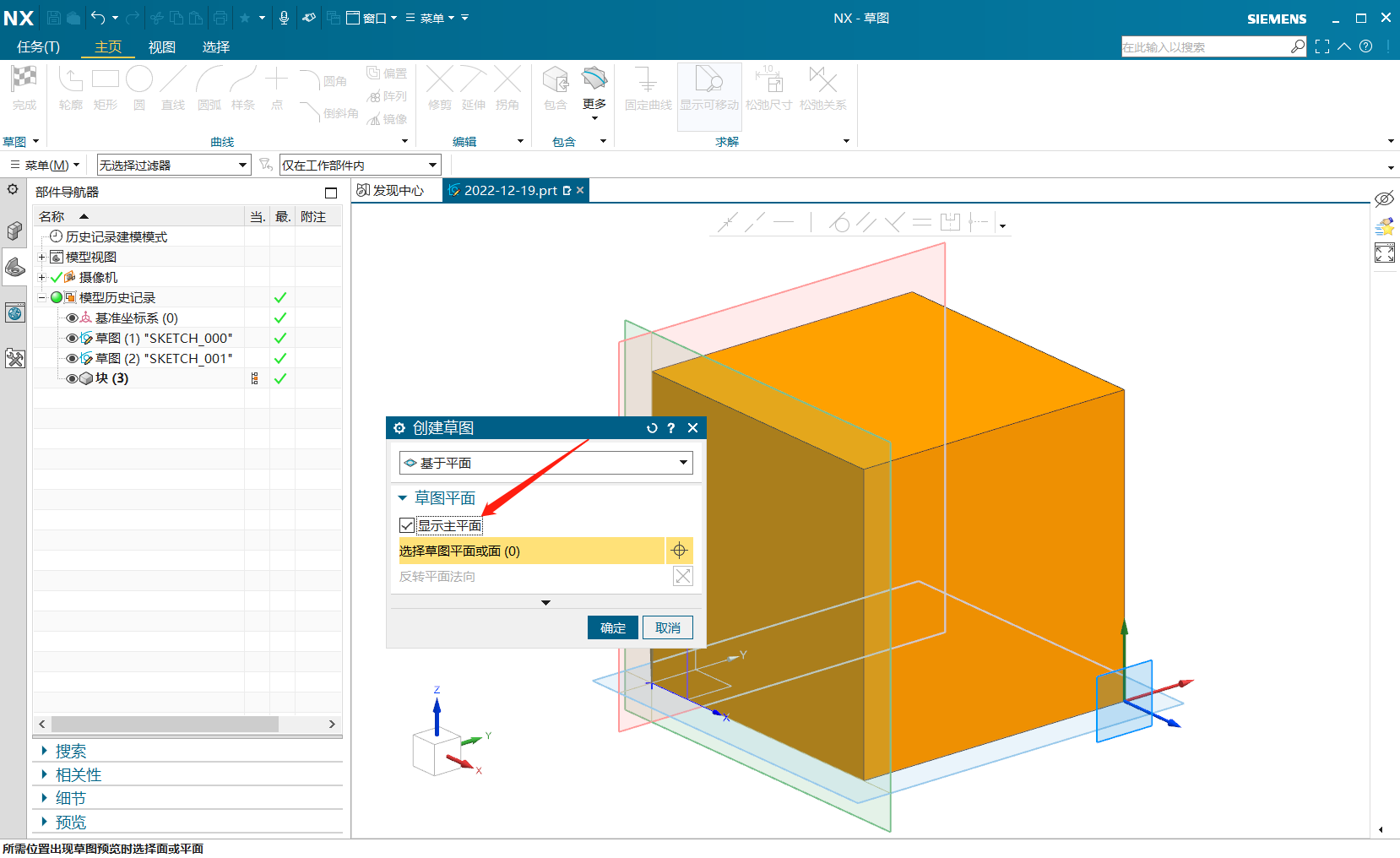 可以把【显示平面】关掉,不过这不影响接下来的操作
可以把【显示平面】关掉,不过这不影响接下来的操作
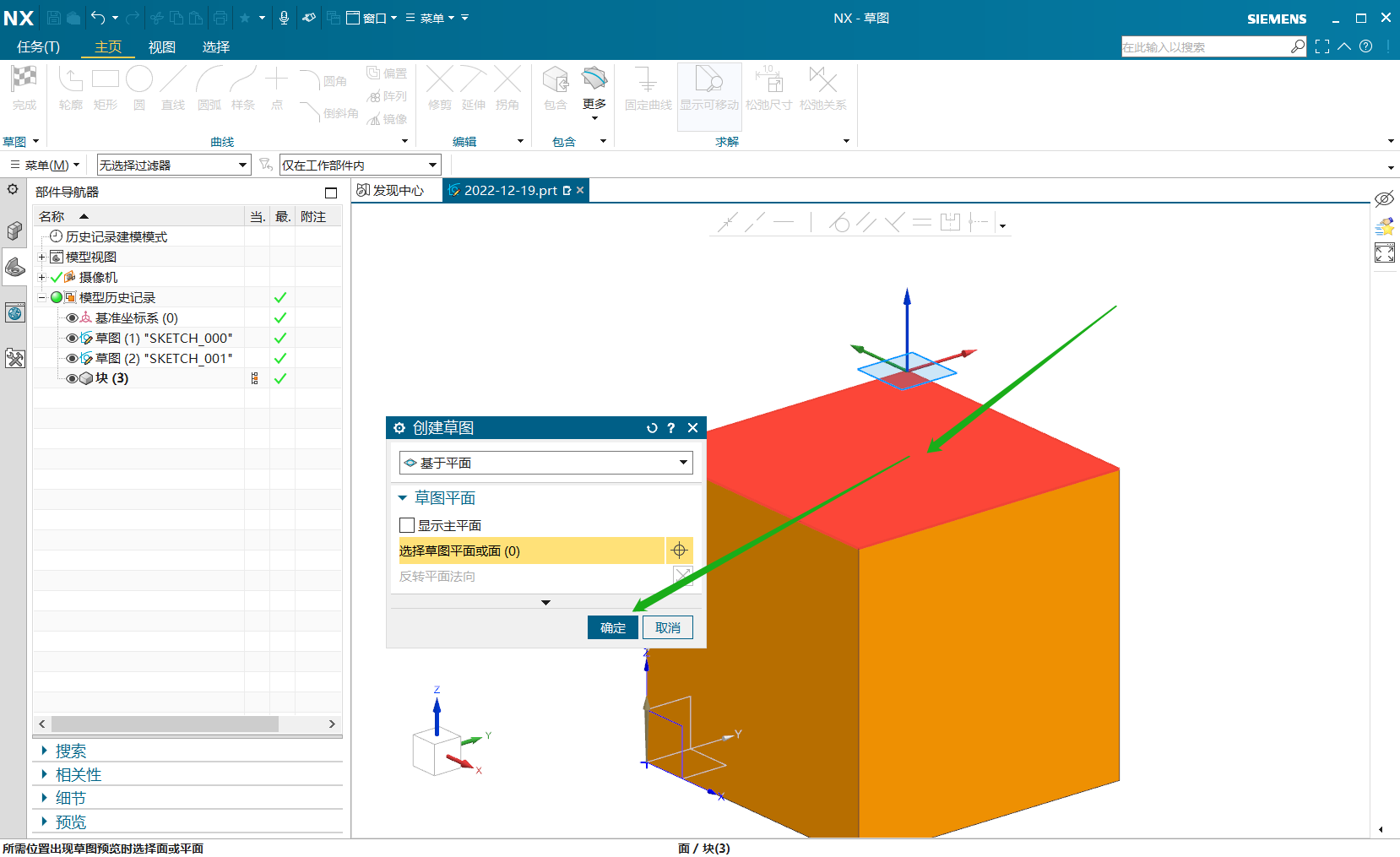 选中上面这个面,并且确定
选中上面这个面,并且确定
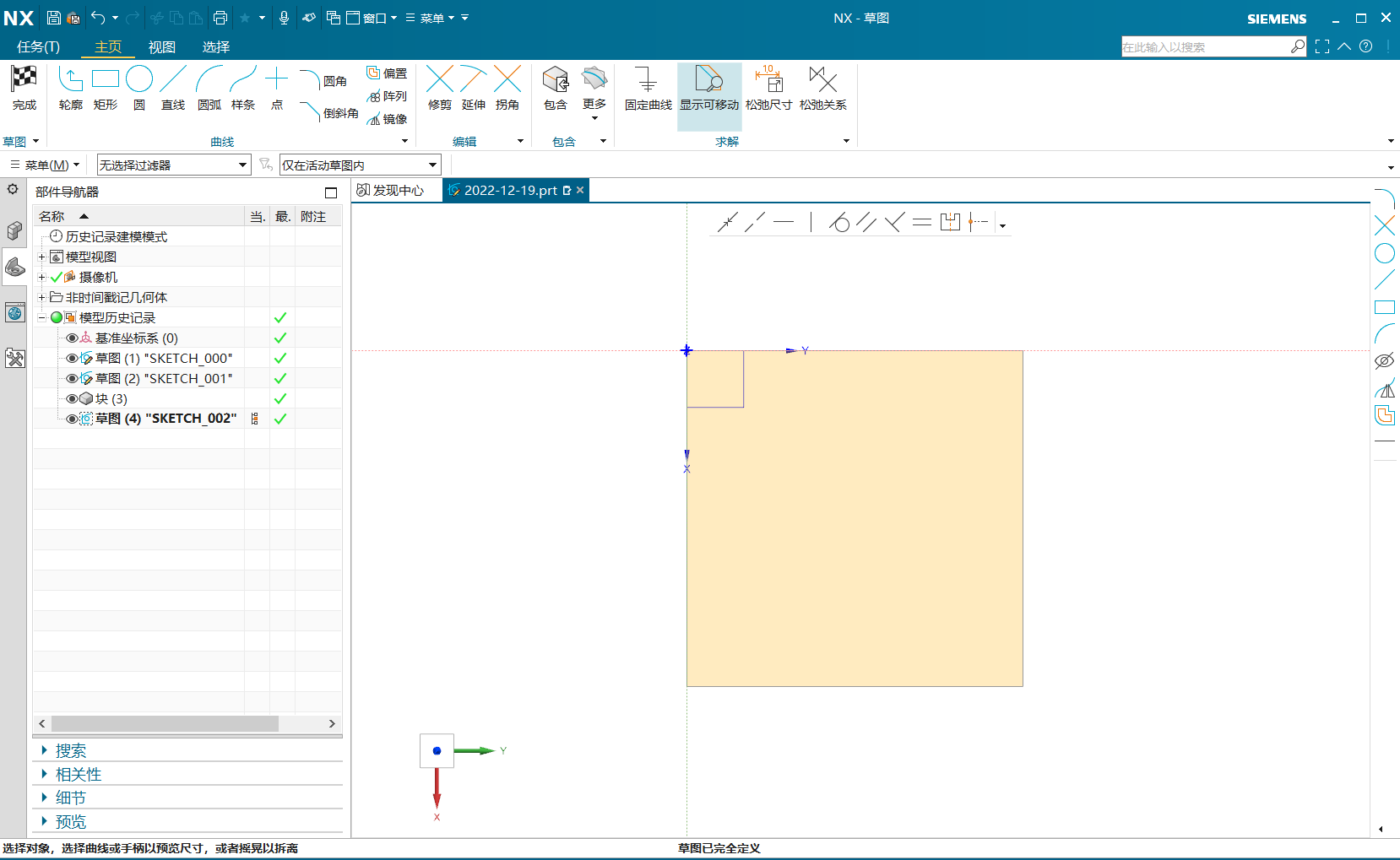 进入XY基准平面
进入XY基准平面
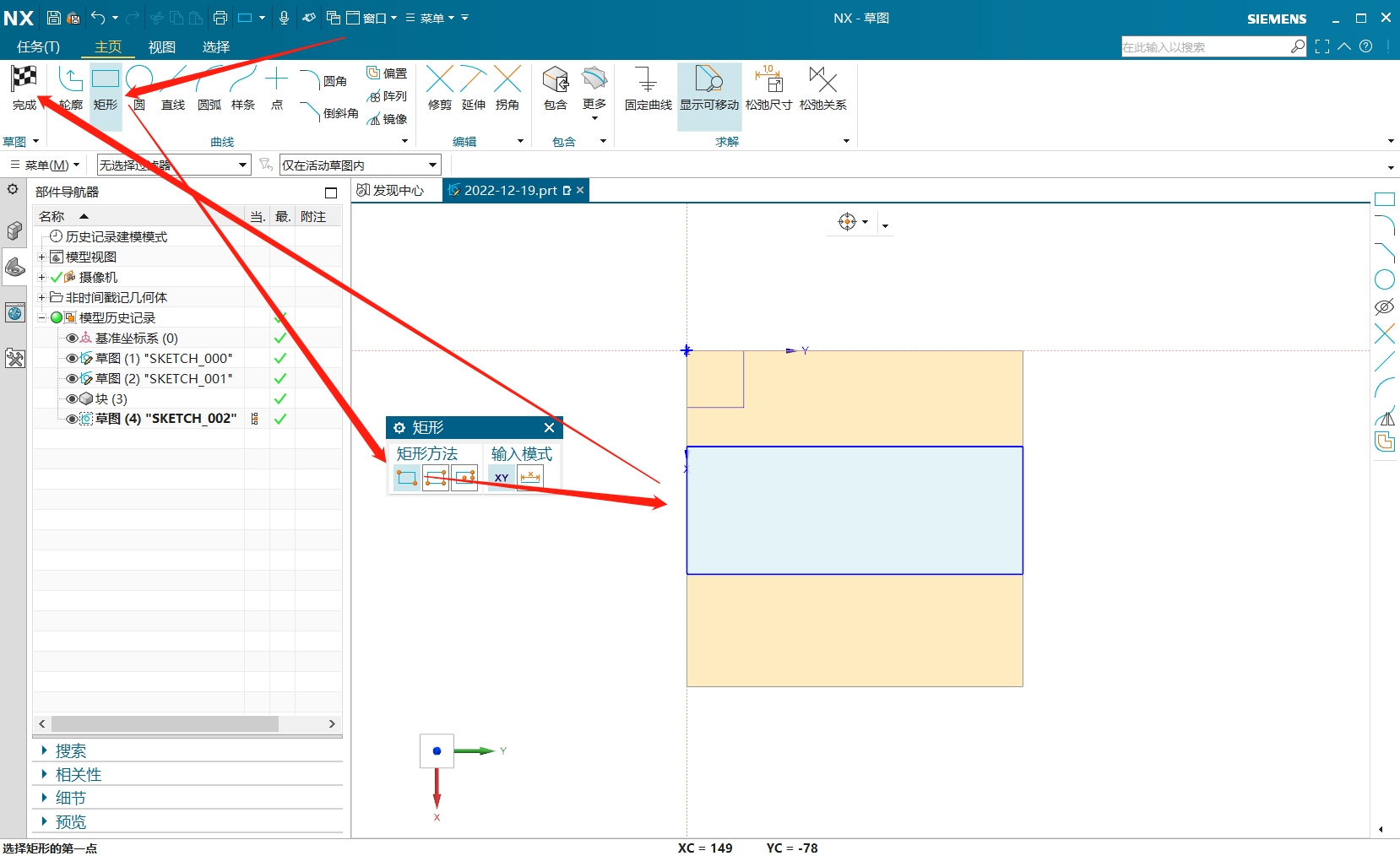 在这个面上随便画一个图形上去,点击【完成】绘制草图
在这个面上随便画一个图形上去,点击【完成】绘制草图
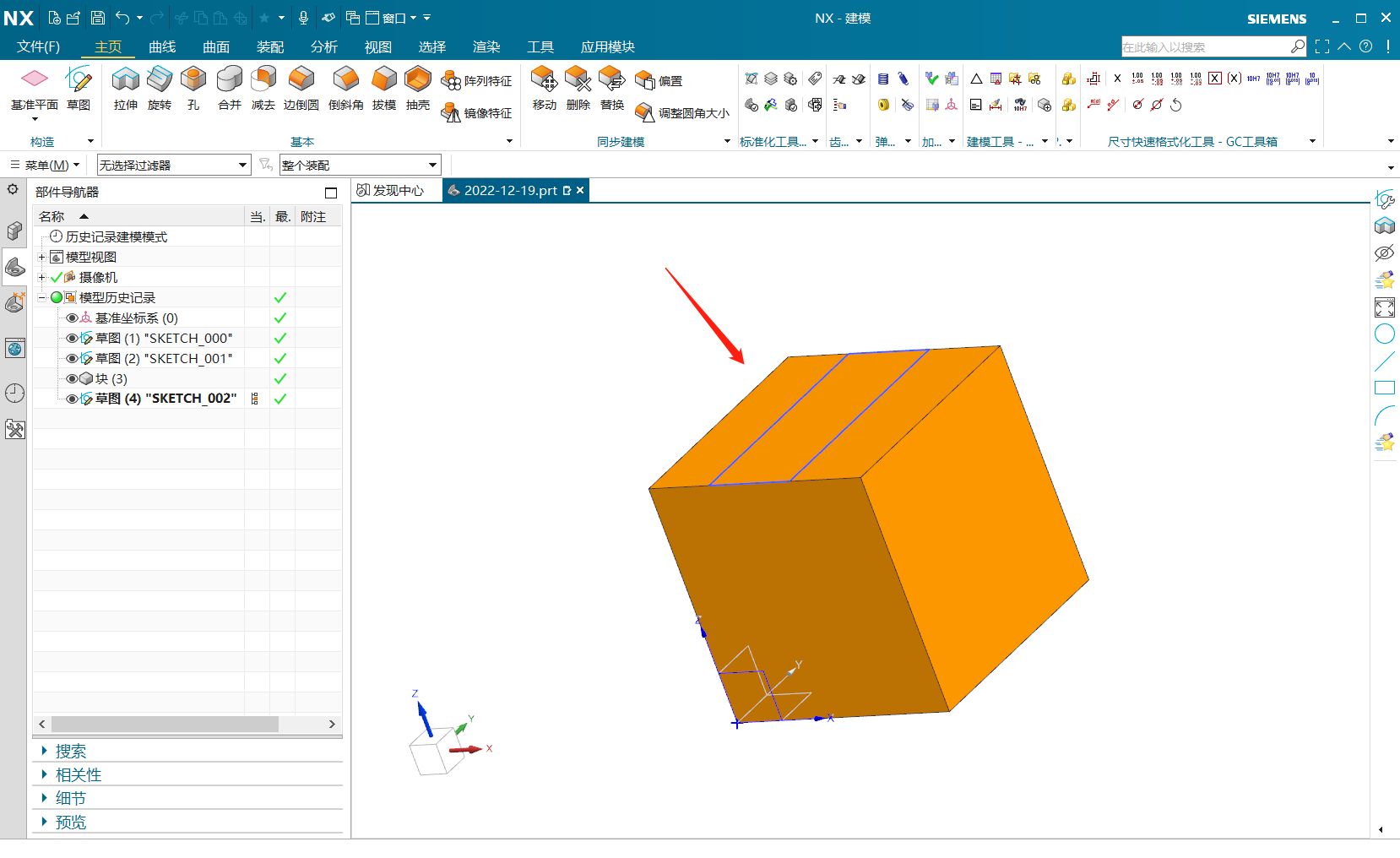 我们发现,这就是基于这个图形的XY上基准面上,不管怎么变换,它都在这个面上
我们发现,这就是基于这个图形的XY上基准面上,不管怎么变换,它都在这个面上
从而这里引出一个点,那就是方位
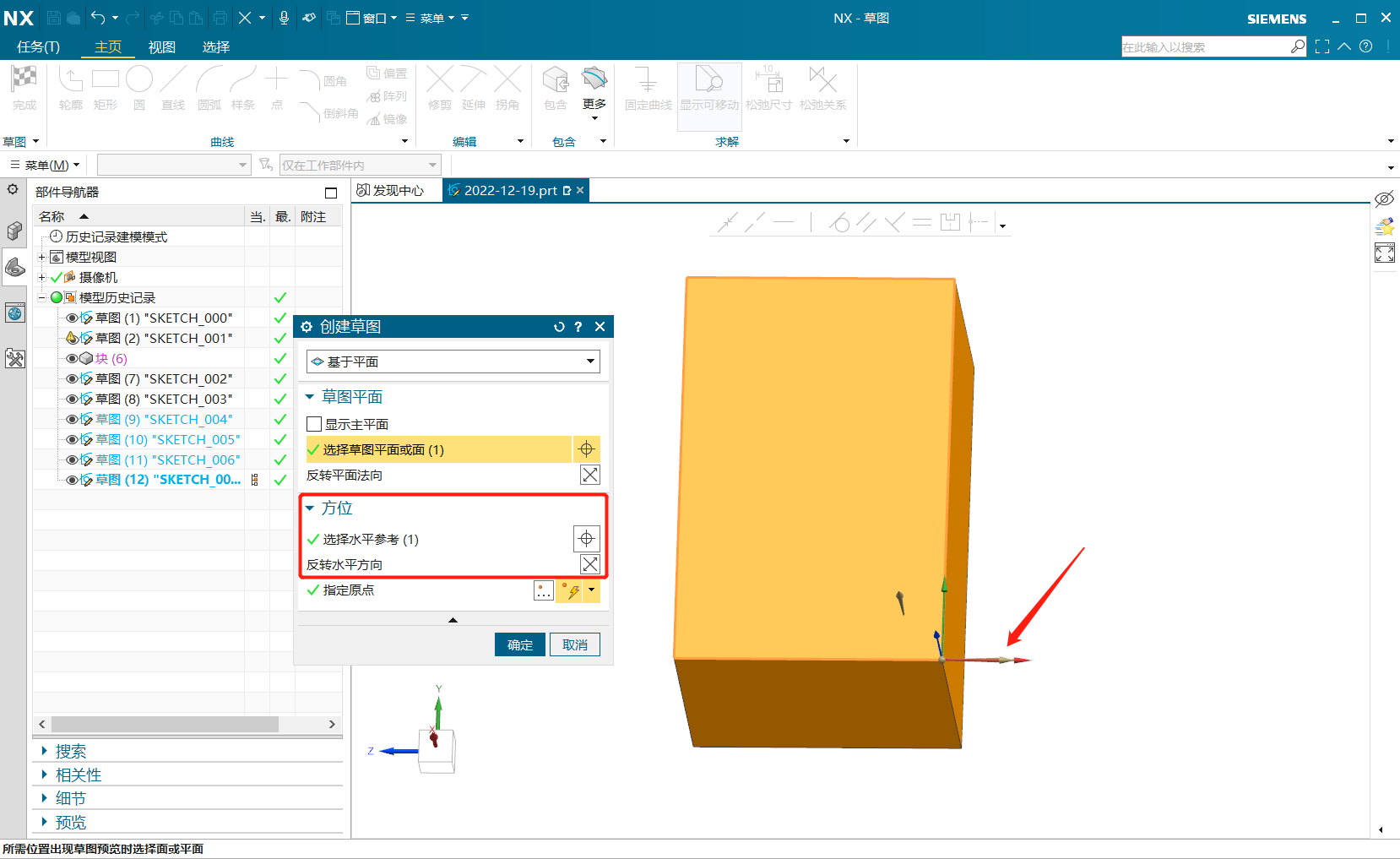 我们看XYZ坐标系,绿色是Y,蓝色是Z,红色是X
我们看XYZ坐标系,绿色是Y,蓝色是Z,红色是X
如箭头所示的土黄色箭头,就是指向我们的右手边,一般情况下,就让它指向我们的右手边,如果你想要让土黄色箭头反向指向的话,点击一下【创建草图】对话框里面的【反转水平方向】即可
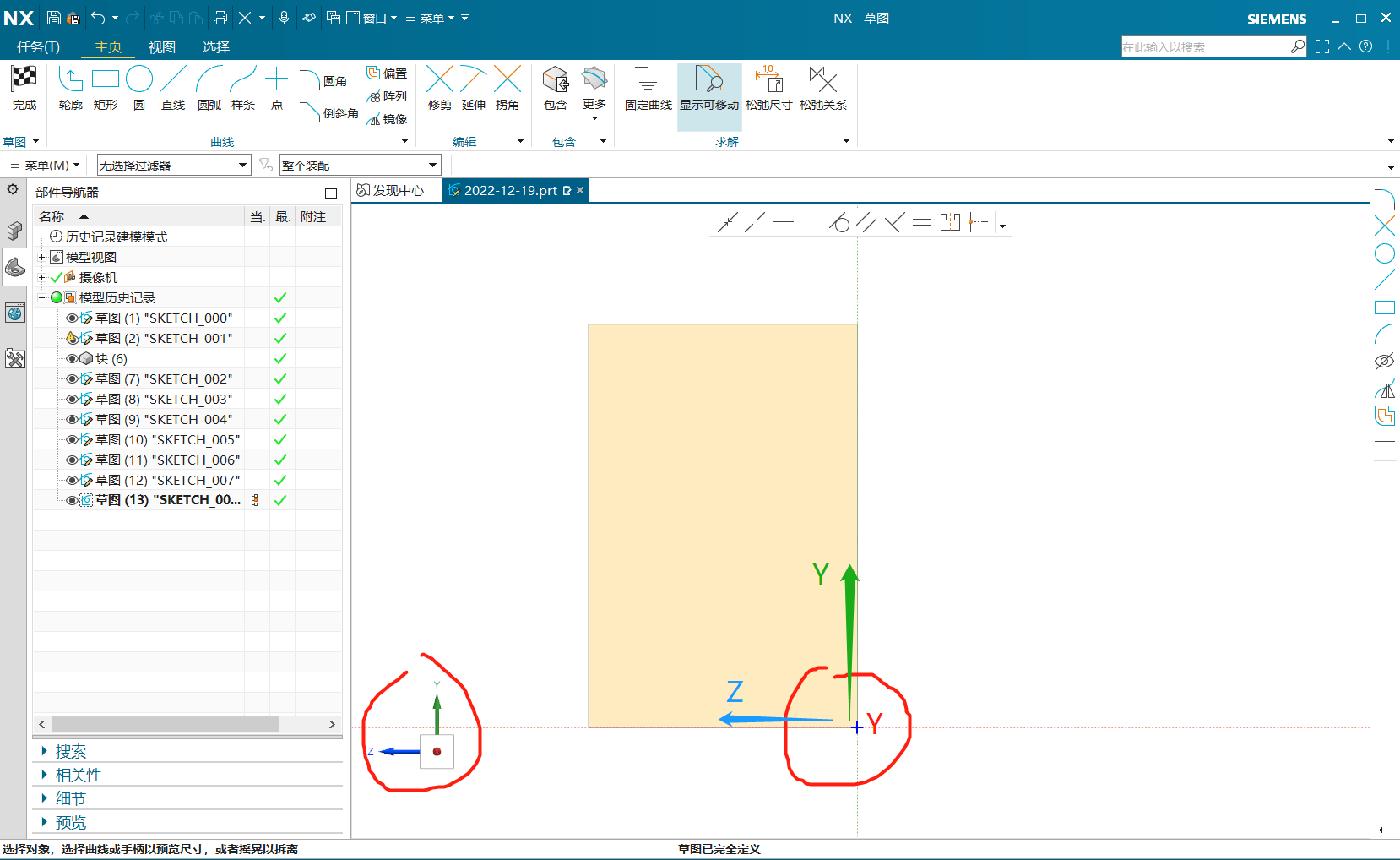 【指定原点】就是草图里面的XY轴相交的点就是原点,在这个原点上会产生两条虚线,一条纵向一条竖向,即XY坐标系的原点,不过我们这里的两个轴是YZ
【指定原点】就是草图里面的XY轴相交的点就是原点,在这个原点上会产生两条虚线,一条纵向一条竖向,即XY坐标系的原点,不过我们这里的两个轴是YZ
蓝颜色的十字星就是默认的【原点】
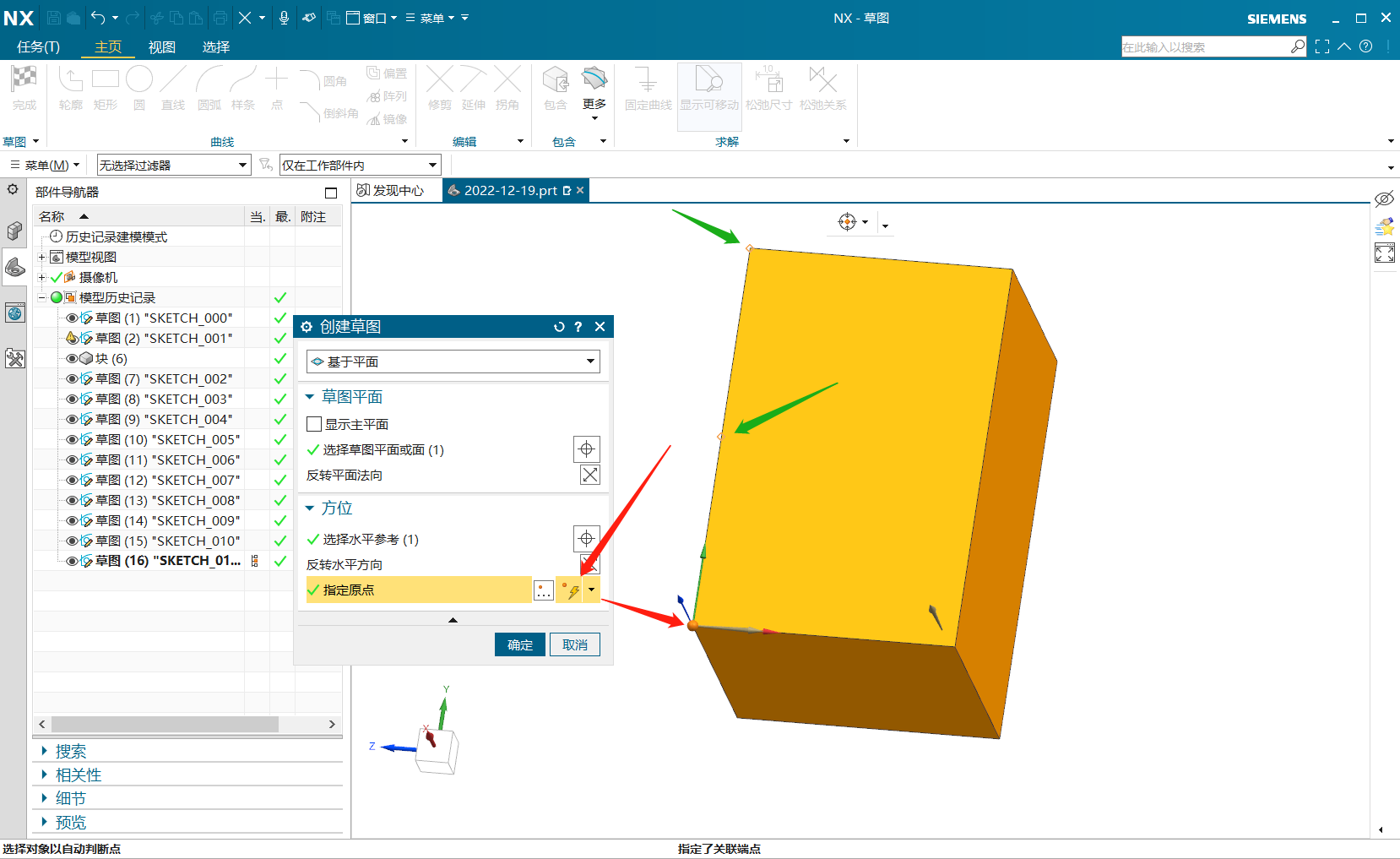 【指定原点】也可以手动选择,不过目前它默认的允许你选择端点与中点,当然也可以选择其他的点,不过这是后话了
【指定原点】也可以手动选择,不过目前它默认的允许你选择端点与中点,当然也可以选择其他的点,不过这是后话了
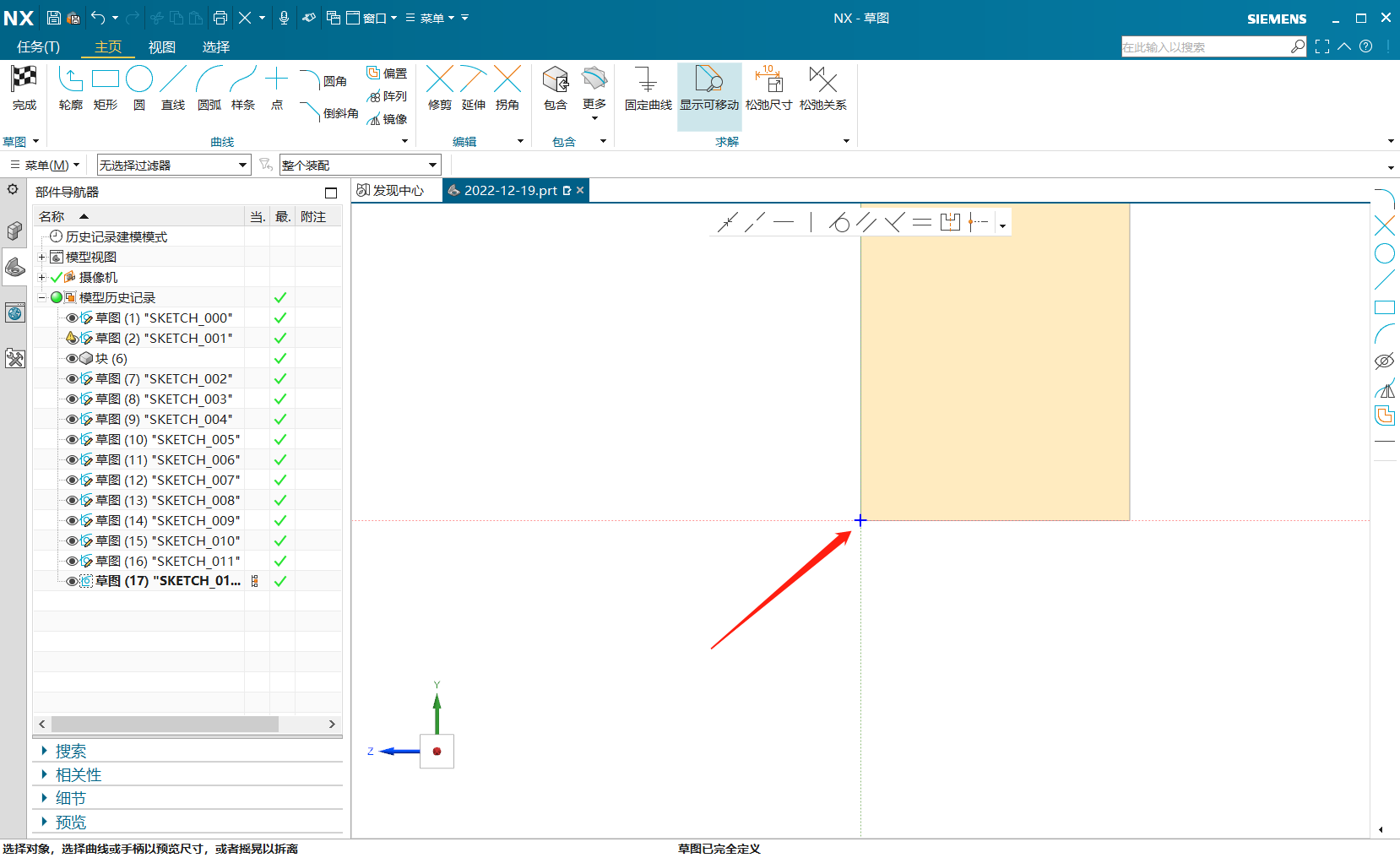 当你设置好【指定原点】后,在这个平面上做图都是以这个点为基准
当你设置好【指定原点】后,在这个平面上做图都是以这个点为基准
基于路径创建草图
基于路径创建草图的情况比较少,不过我们这里还是简单的了解一下
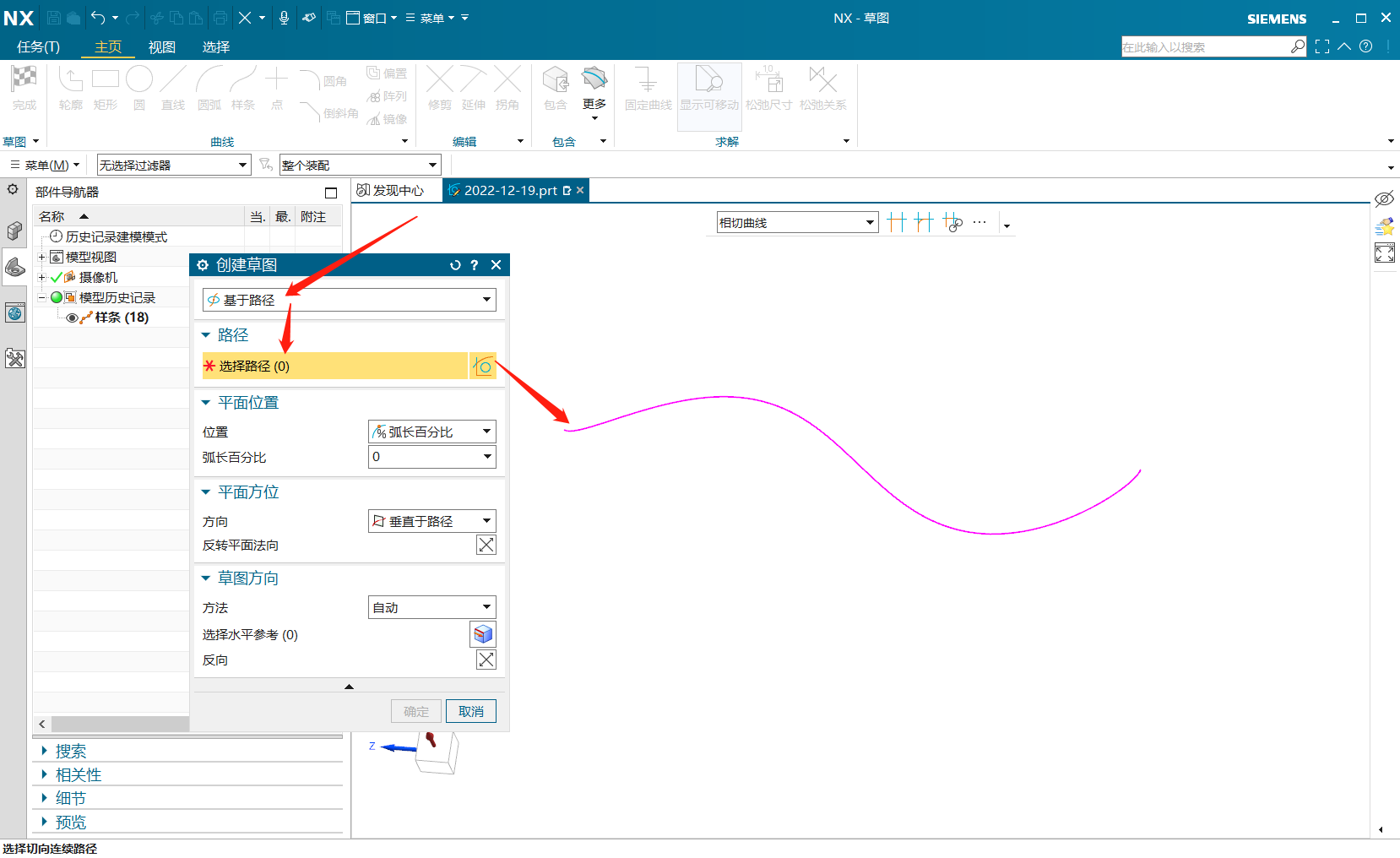 基于【路径】创建【草图】,它这个路径可以是曲线也可以是直线
基于【路径】创建【草图】,它这个路径可以是曲线也可以是直线
在【创建草图】对话框里面选择【基于路径】创建草图,然后【选择路径】选择我们画的这条曲线
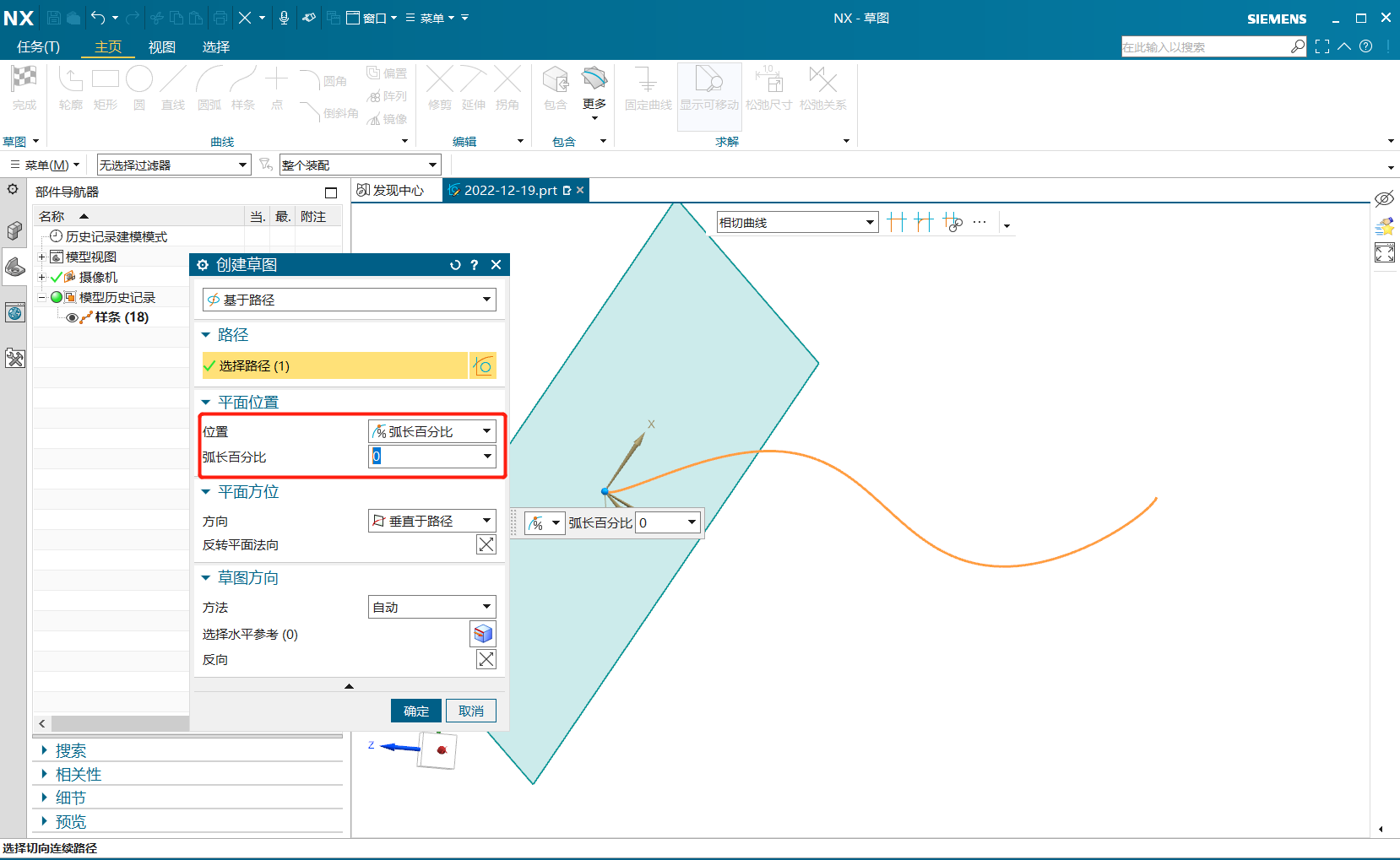
【平面位置】就是设立平面的位置,里面有【弧长】【弧长百分比】【通过点】
【弧长】的具体位置,由于我们并不知道弧长多少,也很难计算曲线的长度,所以并不直观
【弧长百分比】就很直观,按百分比来设置位置
【通过点】这个很好理解,可以是在选定的曲线上的任意一点
弧长百分比这个很好理解,0%就是在这个曲线的起点
 弧长百分比100%,那么就是在这条曲线的终点
弧长百分比100%,那么就是在这条曲线的终点
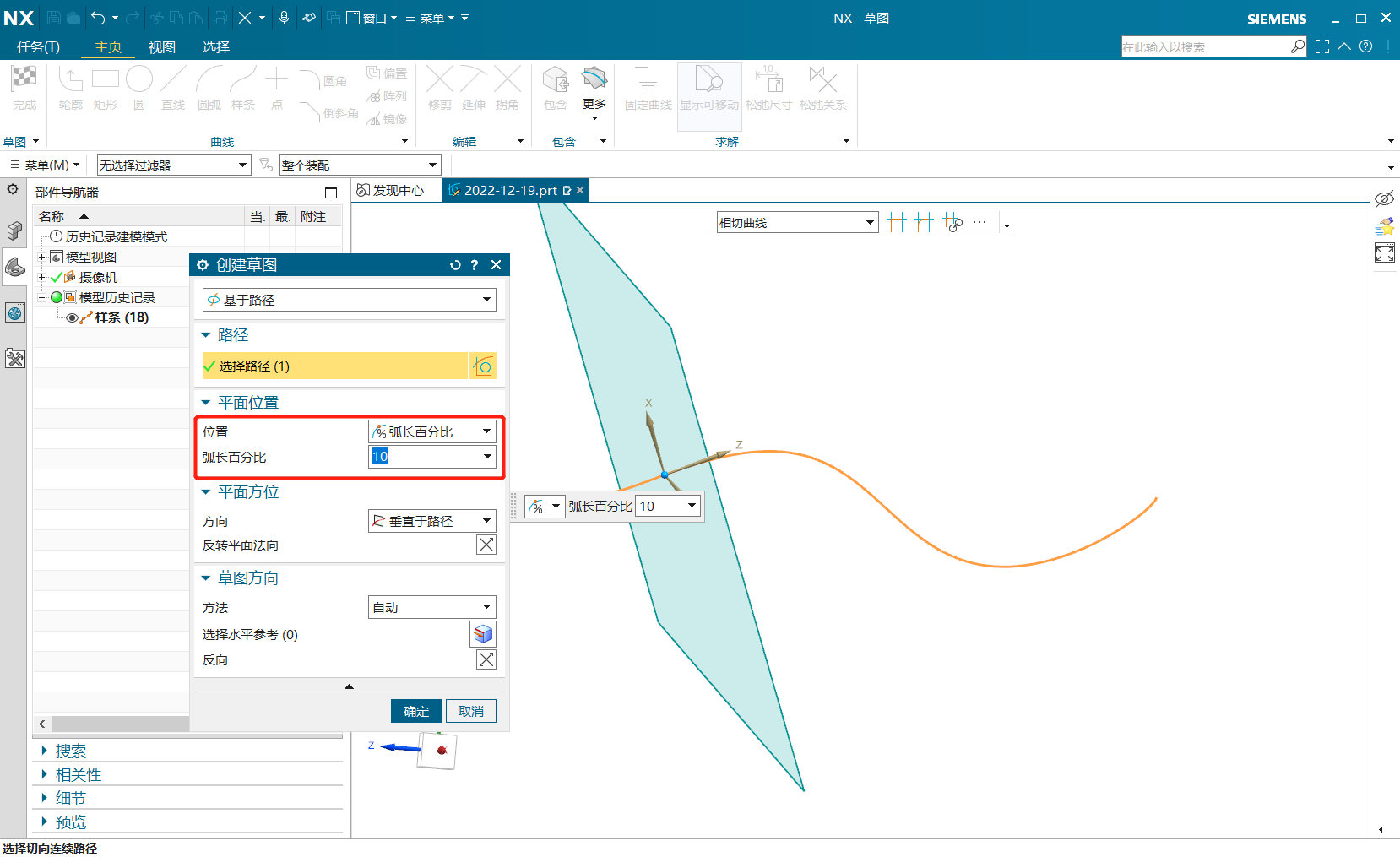 弧长百分比10%
弧长百分比10%
通过上面0%、10%、100%的弧长百分比的位置我们可以发现,平面的方向是不断在变换,这是因为我们选择的【平面方向】是默认的【垂直于路径】
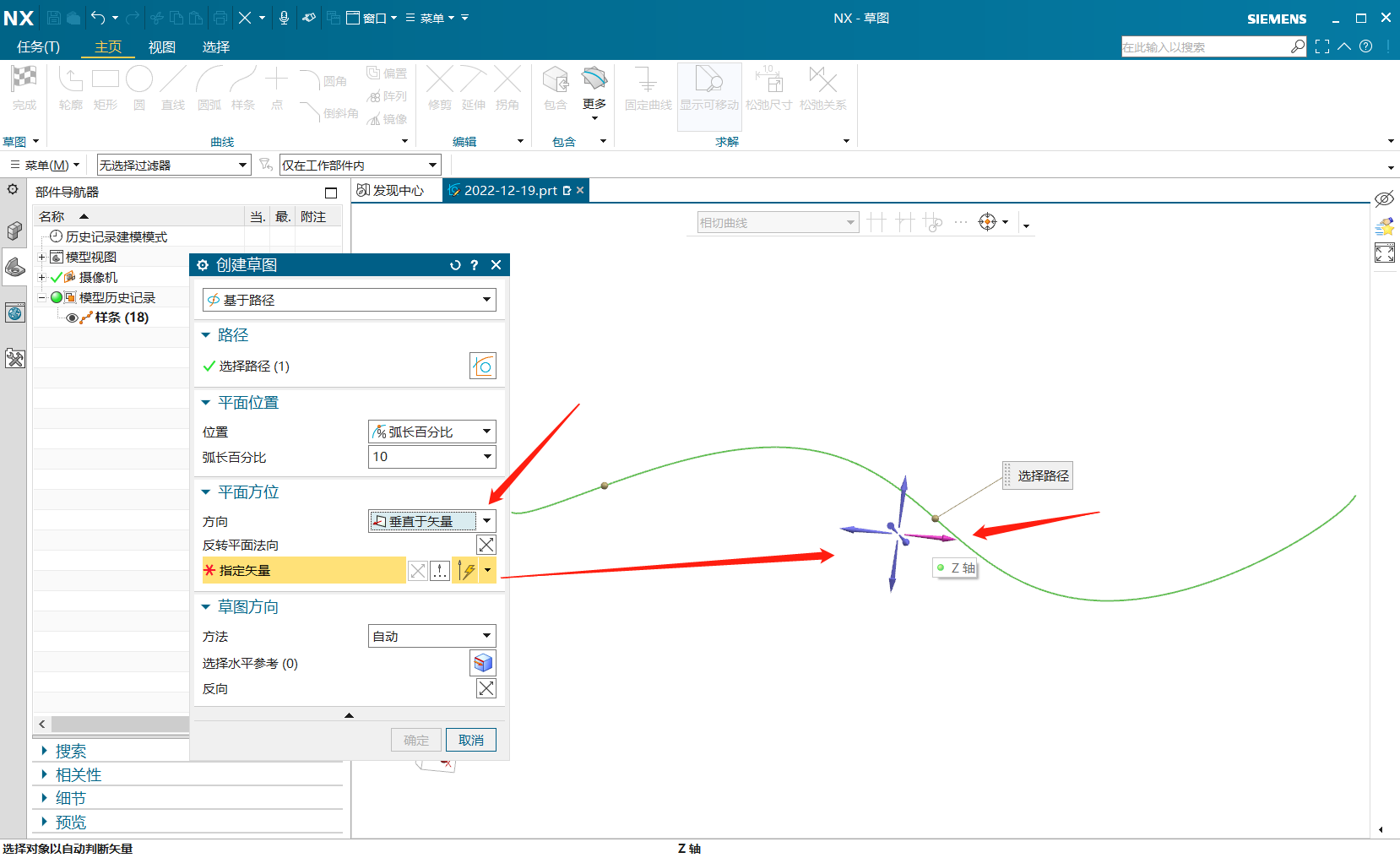 在【创建草图】对话框里面的【平面方向】选择【垂直于矢量】,出现6个方向,即X、Y、Z、-X、-Y、-Z六个方向
在【创建草图】对话框里面的【平面方向】选择【垂直于矢量】,出现6个方向,即X、Y、Z、-X、-Y、-Z六个方向
我们选择右边的这个Z轴
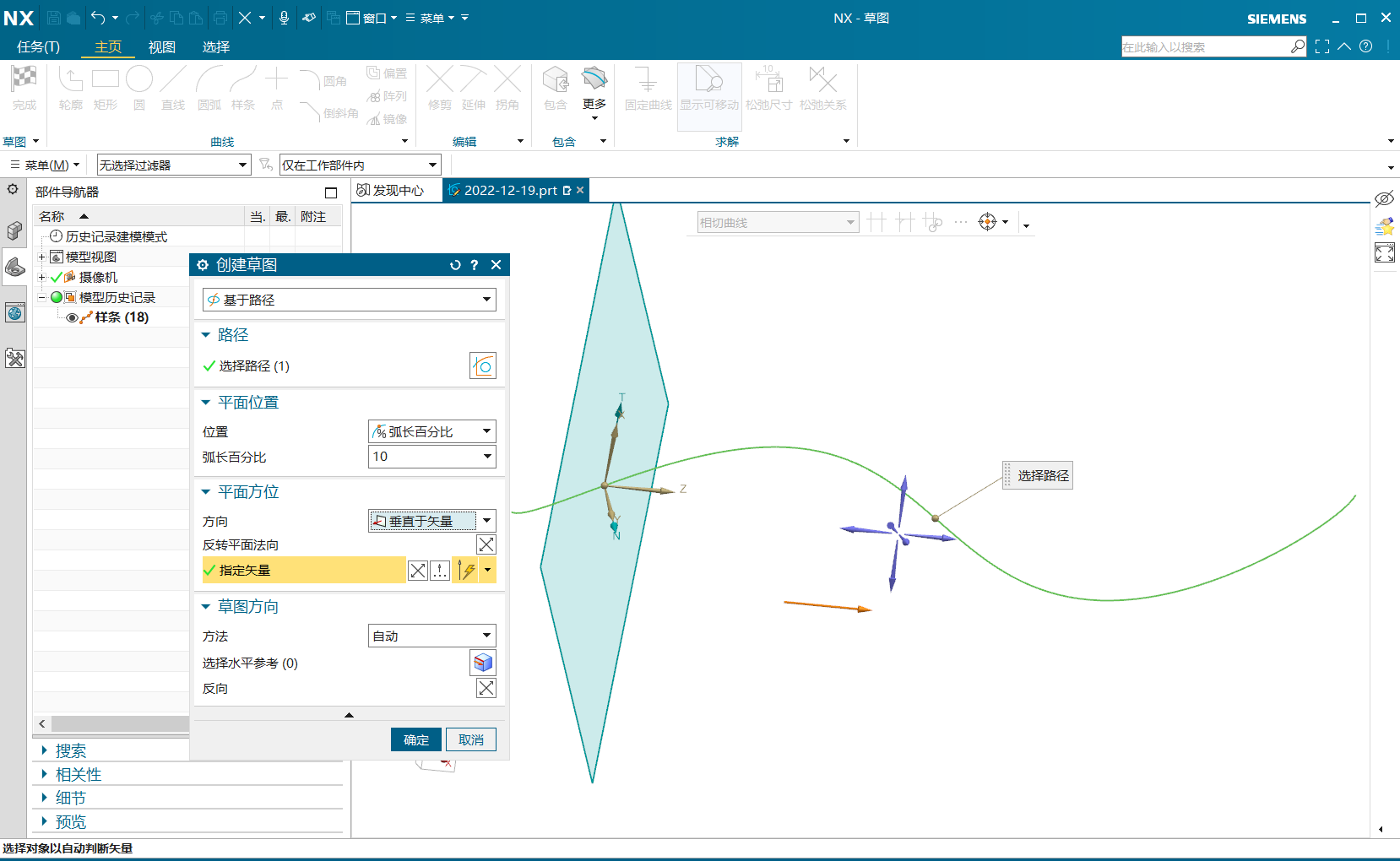 我们就可以看到【平面方向】是垂直于我们刚刚设置的Z轴方向
我们就可以看到【平面方向】是垂直于我们刚刚设置的Z轴方向
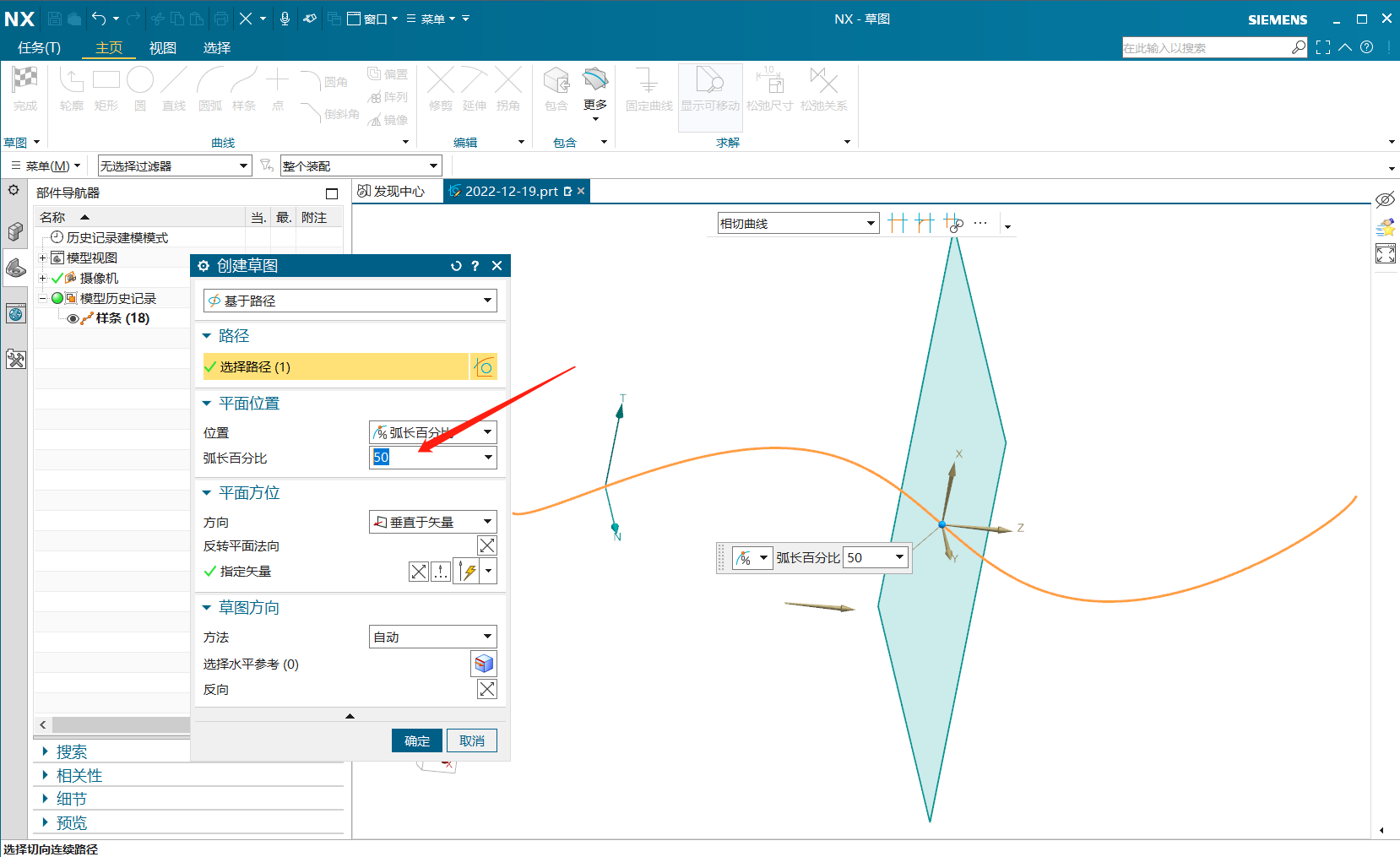 不管【原点】在什么位置,曲线方向如何,我们的【平面方位】始终是垂直于Z轴
不管【原点】在什么位置,曲线方向如何,我们的【平面方位】始终是垂直于Z轴
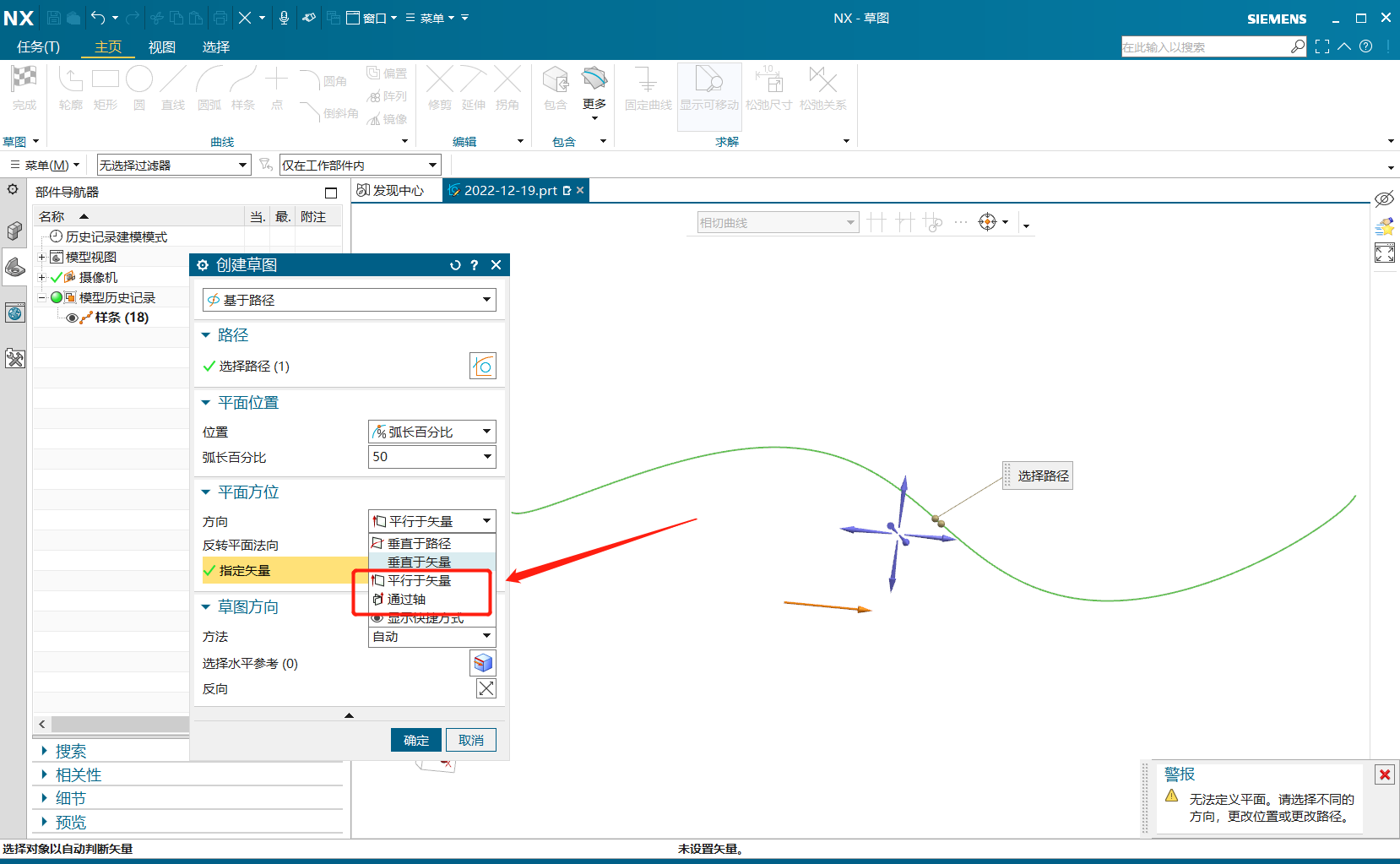 还有一个【平行于矢量】这个就类似【垂直于矢量】,一个是垂直的一个是平行的
还有一个【平行于矢量】这个就类似【垂直于矢量】,一个是垂直的一个是平行的
还有【通过轴】这个有点难以理解了,很少的场合能用到这个功能吧
【草图方向】这些基本上都是默认即可
通常情况下我们一般使用【基于平面】创建草图即可,其他的简单了解一下
返回 《NX2206 学习笔记》 目录
点击数:72
 在太阳下
在太阳下